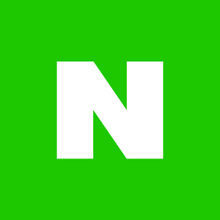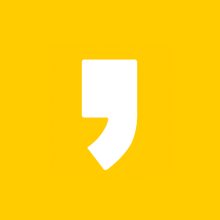혹시 아직도 특수문자를 입력하기 위해서 '자음+한자'를 사용하시나요? 만약 그러시다면 오늘 이 글을 보시고 윈도우 10에서 이모지, 이모티콘, 특수문자를 입력하기 위한 단축키를 알아가셔서 유용하게 활용하시기 바랍니다!
⌨ 윈도우 10 이모티콘 단축키
많은 사람들이 이모티콘을 입력하기 위한 단축키를 '자음 + 한자'로 알고 있습니다. 이것도 맞긴 합니다. 하지만 이 방법으로 이모티콘 및 특수문자를 입력하는 것은 매우 번거롭습니다.
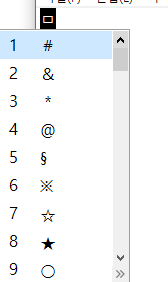
'자음 + 한자' 단축키를 사용시 위와 같이 특수문자를 선택할 수 있는 창이 생깁니다. 이렇게 해서 내가 원하는 특수문자를 찾는 것은 상당히 번거롭습니다. 한 번 아래와 같은 방법을 사용해보시면 '자음 + 한자' 보다는 훨 나을거라고 장담합니다.
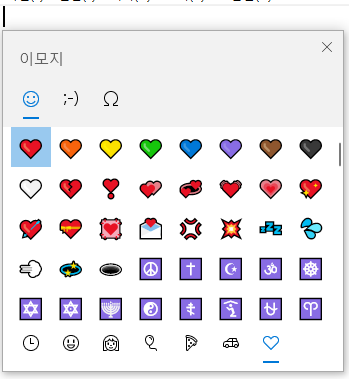
'윈도우 키 + .'을 눌러보세요. 위와 같은 창이 뜨게 될겁니다. 그리고 위 창에서 자신이 원하는 이모지를 선택하셔서 사용하면 됩니다. 개인적으로 색깔 이모지를 사용할 수 있다는 것이 매우 맘에 듭니다.
- 이모지 : 🧡💛💚💙💜🤎🖤💥💢💤💦💨💌⭕❌❗⁉‼❔❓✅❎1️⃣2️⃣3️⃣4️⃣
- 이모티콘 : (❁´◡`❁)(●'◡'●)(┬┬﹏┬┬)(☞゚ヮ゚)☞☜(゚ヮ゚☜)(⊙_⊙;)¯\_(ツ)_/¯┗|`O′|┛
- 특수문자 : Δ↖↙↡<>©®℗™℃℉*§%‰‱⁇⁒⁋µ♪௹₧₨﷼ÅÆʤʣⅦⅥⅢⅣⅡⅠⅯↆ↉∂∅
이 단축키를 사용하신다면 위에 있는 이모지 외에도 아주 많은 이모지 그리고 이모티콘 그리고 특수문자까지 아주 편리하게 사용이 가능해집니다. 물론 기존에 '자음 + 한자' 단축키를 계속 사용해오신 분이라면 위와 같은 방법이 처음에는 어색할 수 있습니다. 하지만 위 방법을 사용하게 된다면 '자음 + 한자' 보다 위 방법을 더 애용하게 되실겁니다.